
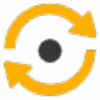
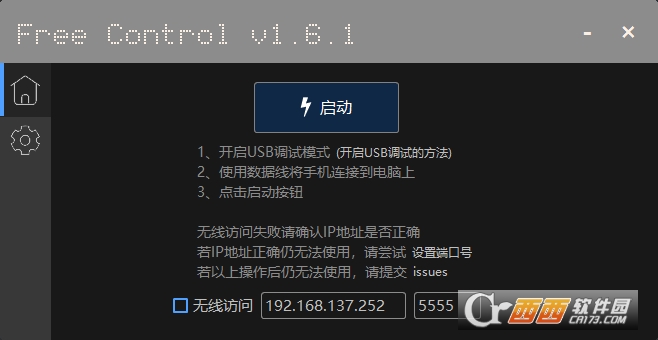
FreeControl是一款手机电脑协同控制的软件,方便个人来完成对于手机的操控,通过这款FreeControl来进行协同的控制,充分的满足个人对于手机上面协同控制的需求,对于个人来说十分的重要,需要一款协同控制的软件就快来西西下载FreeControl!
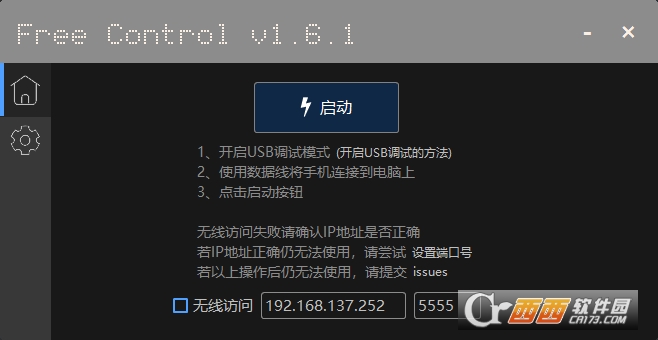
基于开源项目scrcpy,提供简洁的交互界面。
Q1 输入法问题
个人测试发现,目前支持跨屏进行拼音输入的 手机输入法APP 如下:
搜狗输入法
QQ输入法
谷歌拼音输入法
Gboard
此功能需要输入法APP适配,暂时只发现这4款,有更好用的输入法欢迎留言推荐。
Q2 无线访问问题
无线连接(Android11 及以上)
Android 11 及更高版本支持使用 Android 调试桥 (adb) 从工作站以无线方式部署和调试应用。例如,您可以将可调试应用部署到多台远程设备,而无需通过 USB 实际连接设备。这样就可以避免常见的 USB 连接问题,例如驱动程序安装方面的问题。
操作步骤:
更新到最新版本的 SDK 平台工具(至少30.0.0)。
将 Android 设备与要运行 adb 的电脑连接到同一个局域网,比如连到同一个 WiFi。
在开发者选项中启用无线调试。
在询问要 允许在此网络上进行无线调试吗? 的对话框中,点击允许。
选择使用配对码配对设备,使用弹窗中的 IP 地址和端口号。
adb pair ipaddr:port
提示 Enter pairing code: 时输入弹窗中的配对码,成功后会显示 Successfully paired to ... 。
使用无线调试下的 IP 地址和端口。
adb connect ipaddr:port
确认连接状态。
adb devices
如果能看到 ipaddr:port device 说明连接成功。
无线连接(需要借助 USB 线)
除了可以通过 USB 连接设备与电脑来使用 adb,也可以通过无线连接——虽然连接过程中也有需要使用 USB 的步骤,但是连接成功之后你的设备就可以在一定范围内摆脱 USB 连接线的限制啦!
操作步骤:
将 Android 设备与要运行 adb 的电脑连接到同一个局域网,比如连到同一个 WiFi。
将设备与电脑通过 USB 线连接。
应确保连接成功(可运行 adb devices 看是否能列出该设备)。
让设备在 5555 端口监听 TCP/IP 连接:
adb tcpip 5555
断开 USB 连接。
找到设备的 IP 地址。
一般能在「设置」-「关于手机」-「状态信息」-「IP地址」找到,也可以使用下文里 查看设备信息 - IP 地址 一节里的方法用 adb 命令来查看。
通过 IP 地址连接设备。
adb connect <device-ip-address>
这里的 <device-ip-address> 就是上一步中找到的设备 IP 地址。
确认连接状态。
adb devices
如果能看到 <device-ip-address>:5555 device 说明连接成功。
如果连接不了,请确认 Android 设备与电脑是连接到了同一个 WiFi,然后再次执行 adb connect <device-ip-address> 那一步;
如果还是不行的话,通过 adb kill-server 重新启动 adb 然后从头再来一次试试。
无线连接(无需借助 USB 线)
此方式需要设备root,此处不做详细说明,有需要的朋友可参考此处。
Q3 保持唤醒功能
保持唤醒功能仅在手机充电时有效。
Q4 音频转发功能
使用 Android 11 或更高版本的设备支持音频转发,并且默认情况下启用:
对于 Android 12 或更高版本,它开箱即用。
对于 Android 11 ,您需要确保在启动scrcpy时设备屏幕已解锁。假的弹出窗口将短暂出现,使系统认为shell应用程序处于前台。没有这个,音频捕获将失败。
对于 Android 10 或更早版本,无法捕获音频并自动禁用。
备案号:
开发者其他应用

ToDesk远程协助1.5M3888人在玩ToDesk电脑版是一款远程的控制软件,这款软件控制软件在界面上与teamviewe极为的相似,目前仅仅支持Windows系统,用端到端的加密来保证数据上面的安全
下载
ToDesk远程控制绿色版本客户端21.4M6055人在玩ToDesk远程控制绿色版本客户端是一款最好用的远程连接协助软件,多区域机房、G级宽带服务器加速以确保您每一次的远程访问稳定、流畅。有超快的1080P高清屏幕控制
下载
Teamviewer绿色便携版38.5M10269人在玩TeamViewer是一个在任何防火墙和NAT代理的后台用于远程控制,桌面共享和文件传输的简单且快速的解决方案。为了连接到另一台计算机,只需要在两台计算机上同时运行
下载
GameViewer远程42.1M97人在玩GameViewer远程是一款远程工具,能够辅助个人用户来完成远程设备上面的控制,作为一款由网易所推出的远程服务的软件,能够充分的保证个人用户在日常当中的链接和
下载
ToDesk精简版10.1M884人在玩ToDesk精简版在体积上面进行了进一步的缩减,让用户在使用上面更加的简单和轻松一些,并且对个人电脑存储空间的占用也是非常的小,如果你的个人电脑没有那么高的
下载
ToDesk Windows XP特别版29.6M277人在玩ToDeskWindowsXP特别版是专为WindowsXP所打造的特别版本,国内目前还有很大一部分的老电脑还在使用XP版本的系统,而软件的兼容性就存在一定的问题,现在通过这款
下载
Billd-Desk远程桌面102.3M31人在玩Billd-Desk远程桌面是一款仿照todesk所进行开发的远程桌面的程序,不管是编写还是运行的界面都和和todesk十分的相似,这是一款绝对能够满足个人对于开发上面需求
下载
无界趣连电脑版(控制手机)54.6M124人在玩无界趣连电脑版(控制手机)是一款电脑控制电脑-免费手机控制电脑软件,配合手机端流畅实现手机电脑远程互控,不仅为用户提供了多个高效、稳定的远程控制方案,同时
下载
Escrcpy手机投屏163.4M197人在玩Escrcpy手机投屏是一款手机投屏的软件,能够轻松的在手机上面完成投屏,通过投屏来在你的电脑上面进行显示,让你在电脑上面轻松的进行两个完全不同设备上面的掌控
下载
TightVNC最新版1.9M27人在玩TightVNC最新版是一款远程的工具,能够辅助个人来完成远程的遥控,通过这款TightVNC最新版来满足个人对于远程上面的需求,对于这样的一款远程工具来说值得进行尝
下载